Win7开机提示工作站服务没有启动怎么办?有用户开机的时候电脑桌面突然自己弹出了安全提示信息,显示工作站服务没有启动。出现这个错误提示,将会导致我们的电脑账户属性内容无
Win7开机提示“工作站服务没有启动”怎么办?有用户开机的时候电脑桌面突然自己弹出了安全提示信息,显示工作站服务没有启动。出现这个错误提示,将会导致我们的电脑账户属性内容无法正常的开启,那么怎么解决这个错误信息呢?一起来看看以下的解决方法分享吧。
操作方法
1、点击打开电脑左下角“开始菜单”,找到【运行】选项,点击打开。
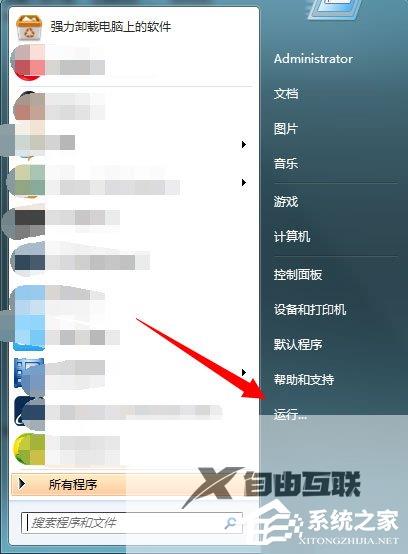
2、在弹出的运行对话框输入services.msc命令,点击确定进入服务项界面。
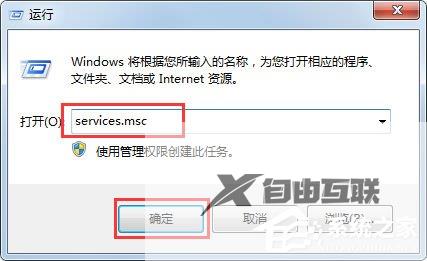
3、在弹出的服务对话框,找到【Server】服务,双击进入设置对话框。
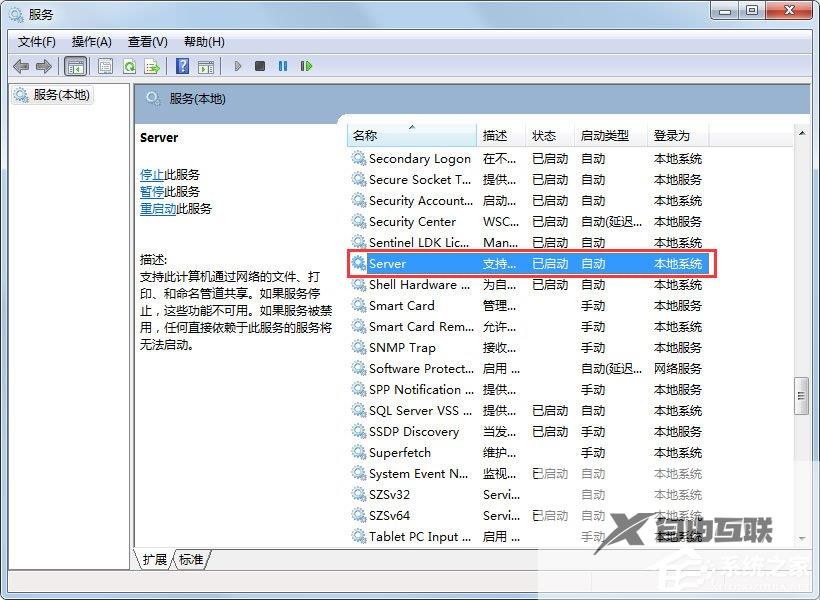
4、进入服务设置对话框,将该服务启动,启动类型更改为自动。
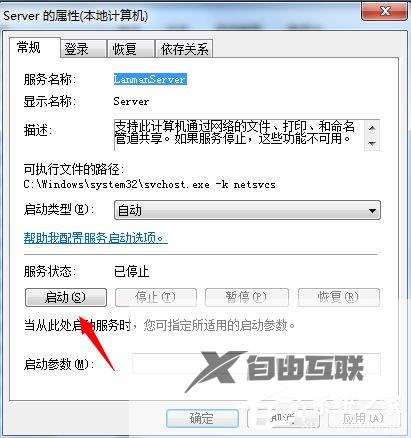
5、以同样的方式找到Workstation服务,将该服务启动,启动类型更改为自动。
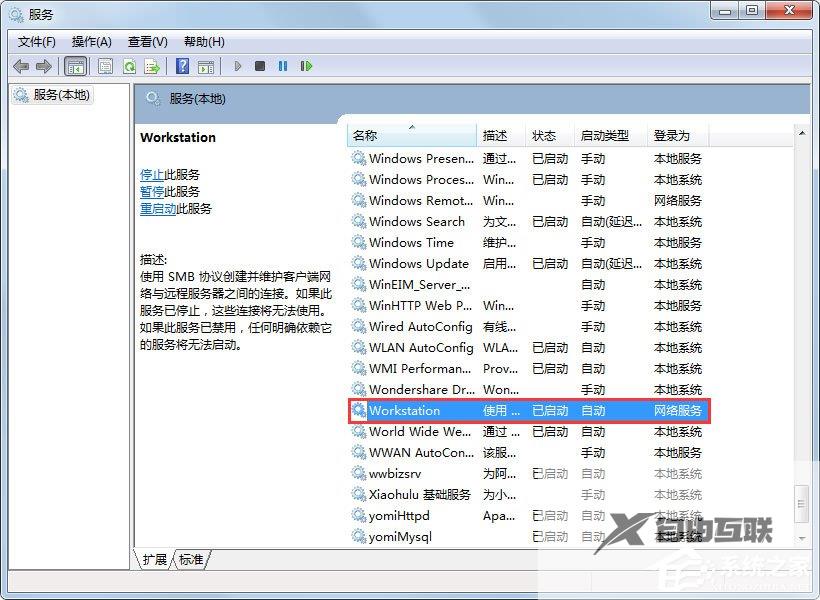
6、此时问题解决,运行选项,输入lusrmgr.msc命令,点击确定,进入本地账户组。
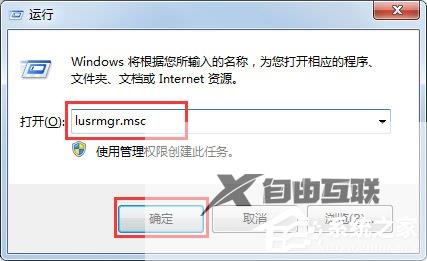
7、找到用户选项,点击查看其属性会发现错误提示已经消失,问题解决。
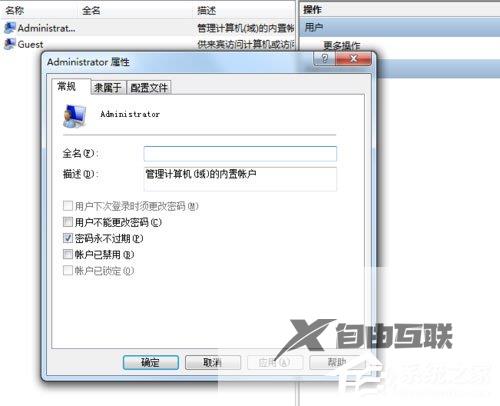
以上就是Win7系统提示“工作站服务没有启动”的具体解决方法,按照以上方法进行操作,相信就不会再出现该提示了。
